电脑已成为现代人生活中不可或缺的一部分,但在使用过程中,我们有时会遇到电脑主机系统无法正常开机的问题,这给我们的工作和生活带来了不便。本文将介绍一些解决电脑主机系统无法开机问题的方法和技巧,帮助读者快速恢复电脑正常使用。
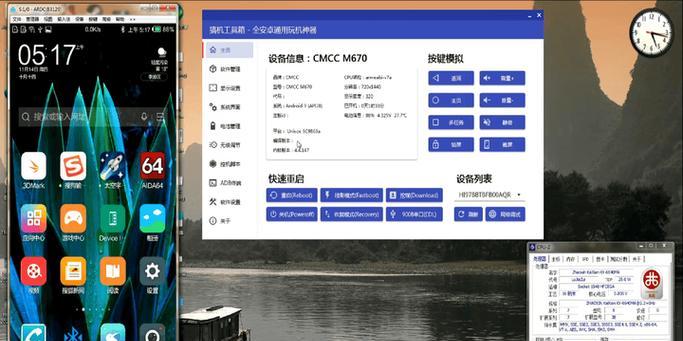
检查电源插座是否工作正常
首先要检查电源插座是否通电,可以尝试插拔其他电器设备来判断插座是否正常工作。如果插座正常,继续下一步。
检查电源线和电源按钮
确保电源线连接牢固,没有松动或断裂。检查电源按钮是否松动或卡住,有时候只需稍微调整按钮位置即可解决问题。

重启电脑
长按电源按钮10秒钟以上,直到电脑完全关闭。然后再次按下电源按钮开机,有时候这样的简单操作就可以解决无法开机的问题。
排除硬件问题
检查是否有新安装的硬件设备,如果是,将其移除并尝试重新启动电脑。如果电脑仍然无法开机,可能是其他硬件设备或者电脑内部线路出现了问题,建议联系专业人士进行维修。
进入安全模式
在电脑启动时按下F8或者Shift+F8键,进入安全模式。如果电脑可以进入安全模式,说明问题可能出现在一些启动项或者驱动程序上,可以通过卸载最近安装的软件或者驱动程序来解决问题。

检查硬盘连接
确保硬盘连接正常,没有松动或者损坏。有时候,硬盘连接不良会导致电脑主机无法开机。
使用系统修复工具
如果电脑可以进入启动界面,可以使用系统自带的修复工具来尝试修复问题。例如,Windows系统可以使用自带的“系统恢复”功能。
重装操作系统
如果以上方法都无法解决问题,那么可能是操作系统出现了严重的问题。在备份数据之后,可以尝试重装操作系统来解决无法开机的问题。
检查BIOS设置
有时候,错误的BIOS设置会导致电脑无法正常启动。可以进入BIOS界面,检查启动项、硬件设置等是否正确。
清理内存条
将内存条取下来,用橡皮擦拭金手指部分,然后重新插入。有时候,接触不良的内存条会导致电脑无法正常启动。
替换电源
如果电源损坏,也会导致电脑无法开机。可以尝试替换一个新的电源,看是否能够解决问题。
查找系统日志
查找电脑系统日志,可能会有一些有用的信息可以帮助我们判断问题所在。
更新驱动程序
有时候,旧的或者不兼容的驱动程序会导致电脑无法正常开机。可以尝试更新所有的硬件驱动程序来解决问题。
检查硬件故障
如果以上方法都无法解决问题,那么可能是硬件出现了故障。可以联系专业人士进行进一步的诊断和修复。
寻求专业帮助
如果以上方法都无法解决问题,建议寻求专业的计算机维修人员的帮助,他们会更有经验和技术来解决问题。
电脑主机系统无法开机是我们在使用电脑过程中常遇到的问题之一,通过本文介绍的方法和技巧,我们可以快速定位问题所在并解决。如果以上方法都无法解决问题,一定要及时寻求专业帮助,以免延误工作和学习。希望本文能对读者有所帮助。





